如何從計算機中恢復已刪除或丟失的照片
即使是永久刪除的照片也可以從您的計算機中恢復。這是您需要了解的所有內容來恢復PC或Mac計算機的丟失圖片。
- 總是有可能無意中刪除了計算機上的珍貴照片,並丟失了您可能想回來的一切。
- 值得慶幸的是,即使您認為圖片完全丟失了,也有很多方法可以從計算機中恢復已刪除的照片。
- 無論是通過回收垃圾箱,備份還是治愈所有數據恢復工具,當您無意中刪除任何內容時,您都有幾種選擇可以在計算機上恢復丟失的照片。

照片和視頻是唯一代表過去的事件的唯一事物。計算機通常是存儲寶貴照片的主要選擇。但是,有時照片可能會誤或病毒意外刪除。除了令人難忘的照片外,寶貴的照片也可能會丟失。因此,了解一種或兩種方法以從您的計算機中恢復已刪除的照片非常重要。
幸運的是,在無意中刪除後,您始終可以從計算機上的回收箱中恢復照片,如果您使用的是Mac,則可以從垃圾箱中恢復照片。但是,如果您從計算機中永久刪除照片,情況會變得更加複雜。但是,如果發生任何意外的刪除,仍有在計算機上執行照片恢復的選項。
可以在被刪除之前從回收箱中恢復照片
當您從計算機中刪除某些內容時,它將轉到回收箱。顧名思義,您可以從那裡回收或恢復文件。刪除的照片不會在您的計算機上丟失。除非您去回收箱並清空其中的所有東西,否則它們仍然存在。
因此,如果您可以在回收 /垃圾箱中找到已刪除的照片,則可以在永久刪除之前輕鬆地將它們恢復到原始位置。
從計算機上的回收箱中恢復已刪除的照片
步驟1:轉到回收箱。它應該在桌面上。
步驟2:選擇要恢復的照片或圖片文件夾。
步驟3:右鍵單擊所需的物品,然後單擊恢復讓他們回來。

它將將已刪除的照片還原到以前從中刪除照片的地方。如果在桌面上看不到回收箱,則可以使用Windows系統註冊表輕鬆地將其取回。這是如何做的:
步驟1:按Windows + R鍵盤上的組合。
步驟2:輸入登記在命令欄上。並打進入鑰匙。
步驟3:從註冊表編輯器窗口的左側,導航到文件夾:HKEY_LOCAL_MACHINE>軟件> Microsoft> Windows> Windows> CurrentVersion> Explorer> Explorer> Desktop> desktop> namespace。
步驟4:右鍵單擊空白,將鼠標懸停在新的然後左點擊鑰匙。
步驟5:鍵入{645FF040-5081-101B-9F08-00AA002F954E}創建一個新鍵。打進入再次。
步驟6:完成後,關閉註冊表編輯器,然後註銷。重新使用時,回收站現在應該出現在您的桌面上。

將已刪除的照片放回Mac計算機
單擊垃圾Mac計算機上的圖標。
選擇要恢復的照片命令鍵並單擊照片。右鍵單擊並選擇放回去選項將照片返回其原始位置。

另外,如果您通過按下刪除任何圖片Shift + Delete在鍵盤上,您的照片將永久從計算機中刪除,而不是進入回收箱。另外,如果文件大小太大,則無法包含回收箱;您會收到一個提示,即文件或文件夾將完全刪除。
幸運的是,永久刪除的照片仍然暫時存儲在您的計算機上,直到將其存儲空間被新數據佔用為止。因此,在寫任何新數據之前,我們在這裡附上了多種出色的方法來從您的計算機中恢復完全刪除的照片。
在計算機上恢復永久刪除的照片
選項1。使用數據恢復工具獲得刪除的照片
如您所見,從回收箱或垃圾中恢復照片是在公園裡散步。真正的挑戰是照片被永久刪除。這就是數據恢復的目的。這個驚人的應用程序可以從計算機可以讀取的所有類型的存儲設備中恢復照片。
建議閱讀:丟失iPhone數據恢復:從丟失或被盜iPhone恢復數據的3種方法
有了能夠在Windows和Mac上發現廣泛的文件類型的能力,它就可以從計算機硬盤驅動器和外部存儲媒體中恢復很大的數據。此外,它為更簡化的文件恢復過程提供了快速和深度掃描選項,從而確保了更高的成功率。此外,憑藉其令人愉悅的簡單界面,任何一般用戶都可以輕鬆地使用此出色的工具來恢復已刪除的照片以及寶貴的記憶。
1。在Windows PC或Mac上運行數據恢復。
在計算機上啟動數據恢復。如果您打算從中恢復數據,而不是計算機上的內部硬盤驅動器,也可以連接外部存儲設備。
筆記:
- 對於Mac用戶來說,重要的是,如果您正在運行OS X El Capitan或更高版本,則必須首先禁用系統完整性保護才能成功運行數據恢復。
2。選擇要掃描的數據類型和位置。
接下來,檢查圖像盒子。然後選擇您認為文件被刪除之前存在的位置。如果不確定,請選中所有框。請記住,這可能會導致許多驅動器中恢復的照片,這將使您很難找到您要尋找的特定照片。
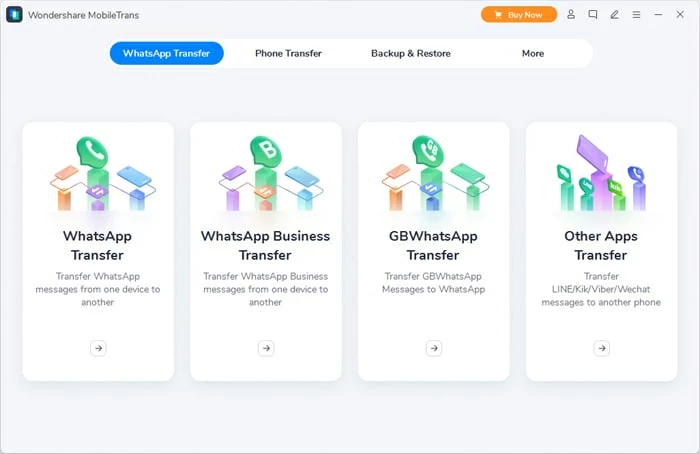
3。開始掃描計算機上已刪除的照片。
單擊掃描按鈕。該程序將進行快速掃描以查找丟失的照片並顯示結果。如果快速掃描未找到您想要的所有照片,則可以切換到更強大的深掃描特徵。
為此,請轉到屏幕的右上角,然後單擊深掃描按鈕。它將進行深入掃描,並在驅動器上查找更多文件。請知道,此過程將需要更長的時間才能完成。掃描結束後,屏幕將列出所有搜索結果。
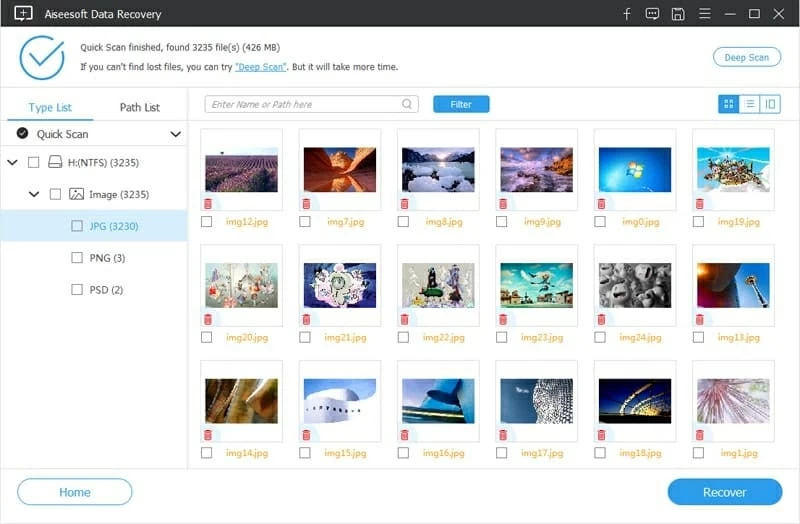
4。在計算機上預覽和恢復已刪除的照片。
從可恢復的結果中,您可以預覽已刪除的照片。您可以簡單地檢查它們,或使用高級篩選功能可以快速找到您要還原的匹配的功能。
單擊恢復按鈕。將出現一個彈出框,使您可以選擇要放回所選照片的位置。建議您將已刪除的照片保存在計算機上的其他位置。選擇相同的位置可能會導致您試圖恢復的照片覆蓋。然後單擊好的開始並等待恢復過程完成。
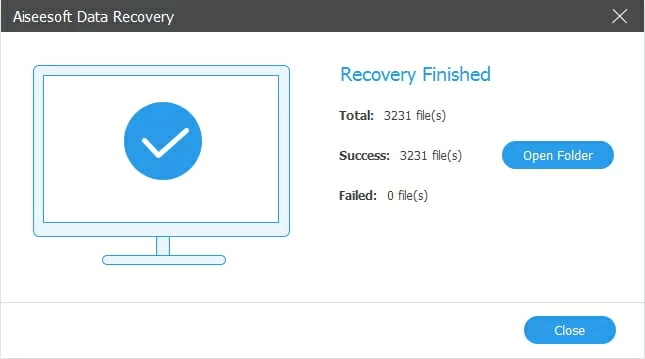
數據恢復的最佳選擇是,您可以自定義掃描以查找特定類型的已刪除文件,而不僅僅是圖片,還可以查找視頻,音樂,辦公室文檔,PDFS,電子郵件等。您可以在結果列表中看到掃描文件的預覽,這使得恢復所需的特定照片或數據文件變得更加容易。
選項2。通過備份在計算機上恢復已刪除的照片
數據恢復非常好,但是如果您正在尋找一些可以恢復您最近刪除的照片的內置解決方案,請嘗試使用計算機上的系統備份功能。
Windows計算機:文件歷史記錄備份
因此,如果您的計算機正在運行Windows操作系統,並且還啟用了備份功能,則可以從Windows備份中獲取已刪除的照片。它會創建文件備份,如果刪除無意,可用於進一步恢復。
1。用文件歷史記錄在計算機上還原照片:
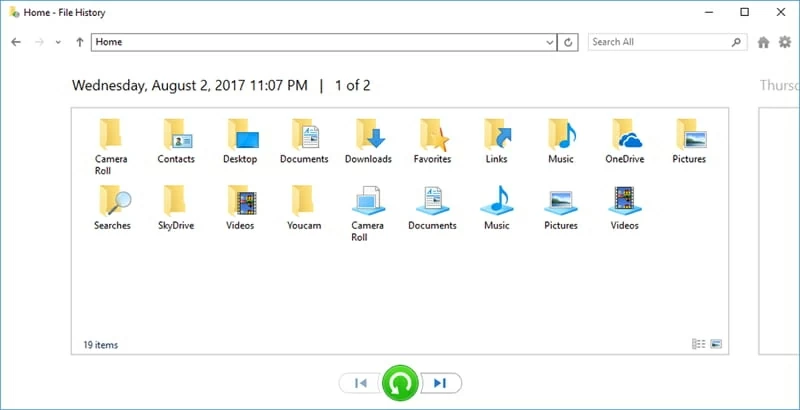
2。使用Windows備份在計算機上查找已刪除的圖片並還原:
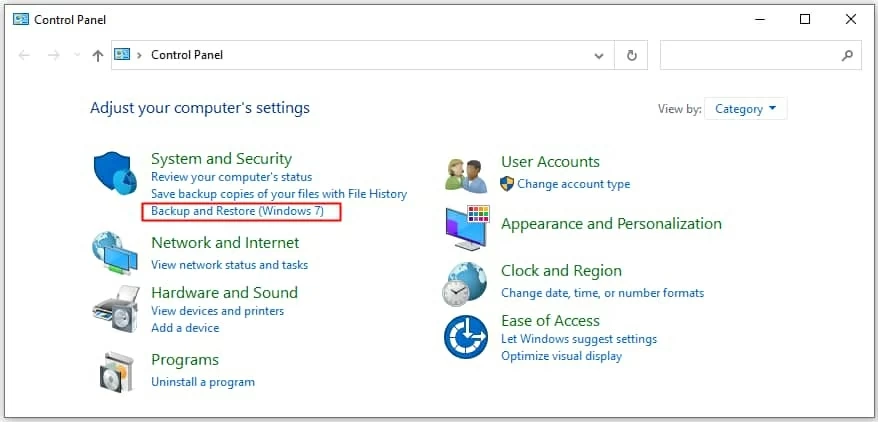
MAC:使用時間機器
Apple的時間機是一種強大的備份和恢復工具,可在每台Mac計算機上進行預設。它會自動創建並保存數據文件的備份。當您刪除一些重要的照片並通過清空垃圾來刪除修復的可能性時,請嘗試使用Time Machine將刪除的圖片重新放在計算機上。

從計算機恢復已刪除的圖片之前,請防止數據丟失
儘管可以使用數據恢復應用程序恢復永久刪除的照片,但始終建議小心地避免意外數據丟失。
創建備份以避免意外刪除
您可以創建重要圖片的備份,以避免意外數據丟失。 Windows和Apple計算機都提供數據備份功能。您還可以使用Google或其他提供商使用雲服務來保留計算機照片的最新備份。
清空回收箱 /垃圾時要非常小心
永久刪除任何內容時,您應該非常小心。一遍又一遍地檢查是否不需要。回收箱或垃圾是無需使用任何軟件即可恢復已刪除照片的最後一個手段,因此在回收或垃圾箱中清空照片文件之前要非常謹慎。
從計算機刪除圖片之前三思而後行
在刪除計算機上的任何照片之前,請務必三思而後行。即使圖片似乎不必要,您也不必永久將其刪除,除非您真的在計算機上的空間很低。將任何新數據添加到計算機中將佔用存儲照片的空間,因此請確保您在執行任何刪除之前真的不想要這些圖片。
關於在計算機上刪除的照片文件的常見問題解答
1。我可以免費在計算機上恢復已刪除的照片嗎?
可以確保每個人都可以在一些出色的數據恢復工具的幫助下在計算機上刪除其刪除的照片:
2。如何在Windows 10計算機上恢復永久刪除的照片?
如果您在窗戶上永久刪除了照片,請嘗試恢復Windows文件歷史記錄中的丟失圖片。那就是打字恢復具有文件歷史記錄的文件在“開始”菜單中,然後選擇包含您刪除的照片的先前備份。
3。如果沒有軟件,我如何從計算機中恢復已刪除的圖片?
如果您的計算機使用Windows OS,請嘗試內置文件歷史記錄,以及備份和還原功能。如果您有Mac,請使用默認時間機,或從iTunes備份還原。
4。可以恢復永久刪除的文件嗎?
是的。當文件完全從您的計算機中刪除時,實際上它們一直保留在硬盤驅動器上,直到將其存儲空間佔用新數據為止。如果您停止添加新文件並採取及時操作,則可以將它們恢復。
結論
有很多方法可以在計算機上恢復已刪除的照片。因此,如果一個人不起作用,總會有下一個。使用諸如數據恢復之類的應用程序,如果您及時採取主動行動,就不會真正從計算機上刪除。因此,在您的數據永遠丟失之前,立即採取行動。





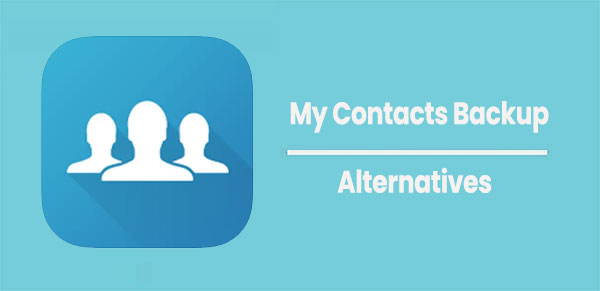
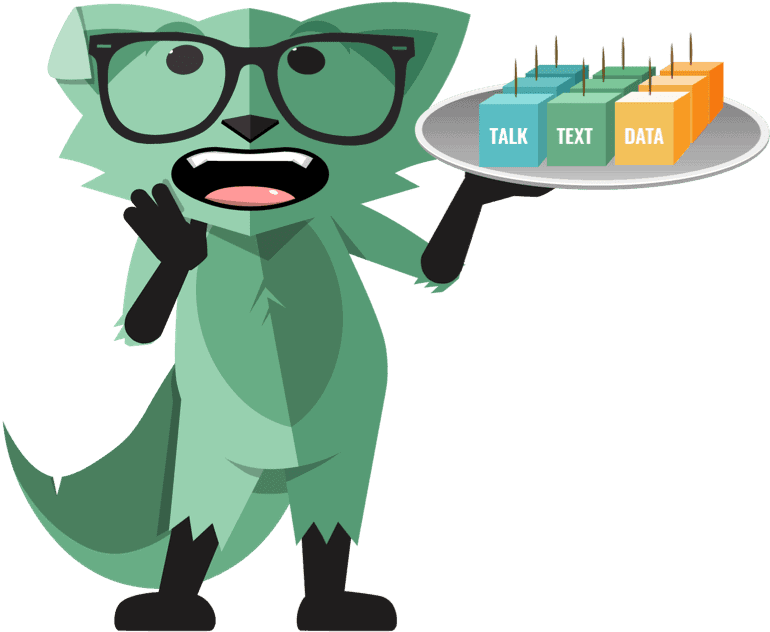
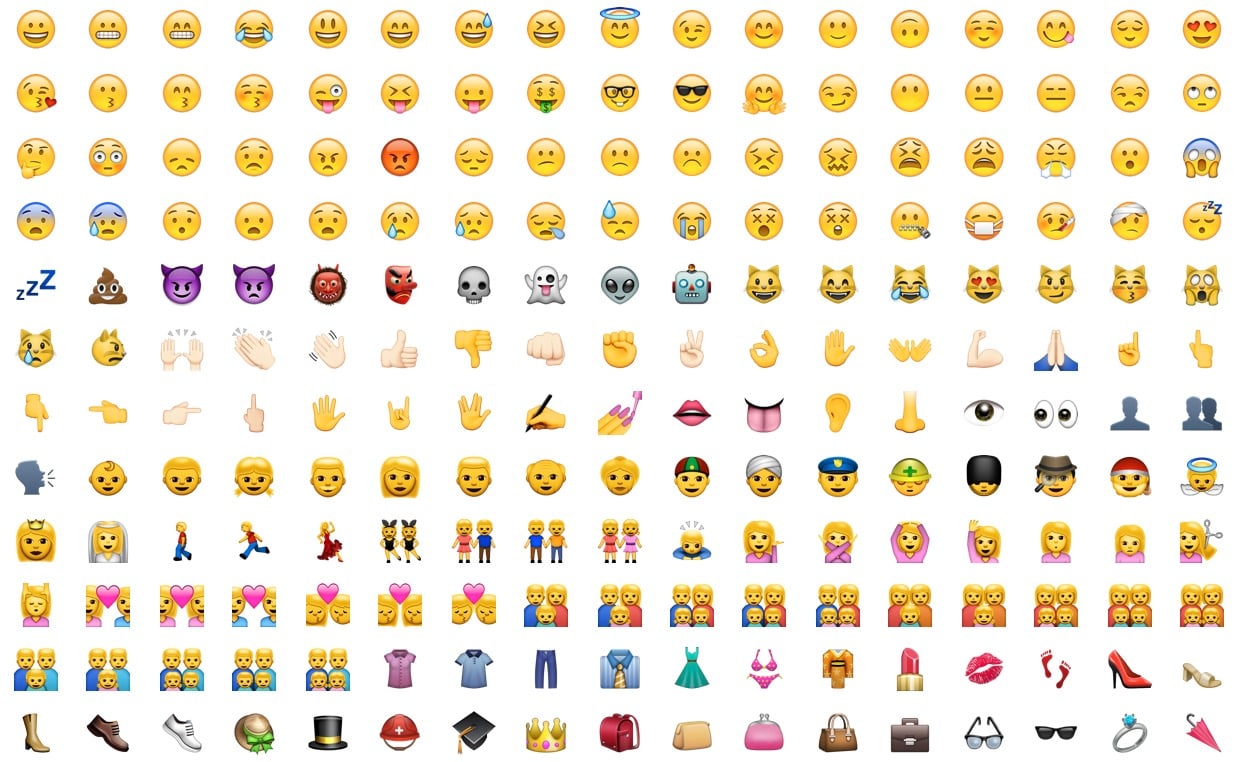
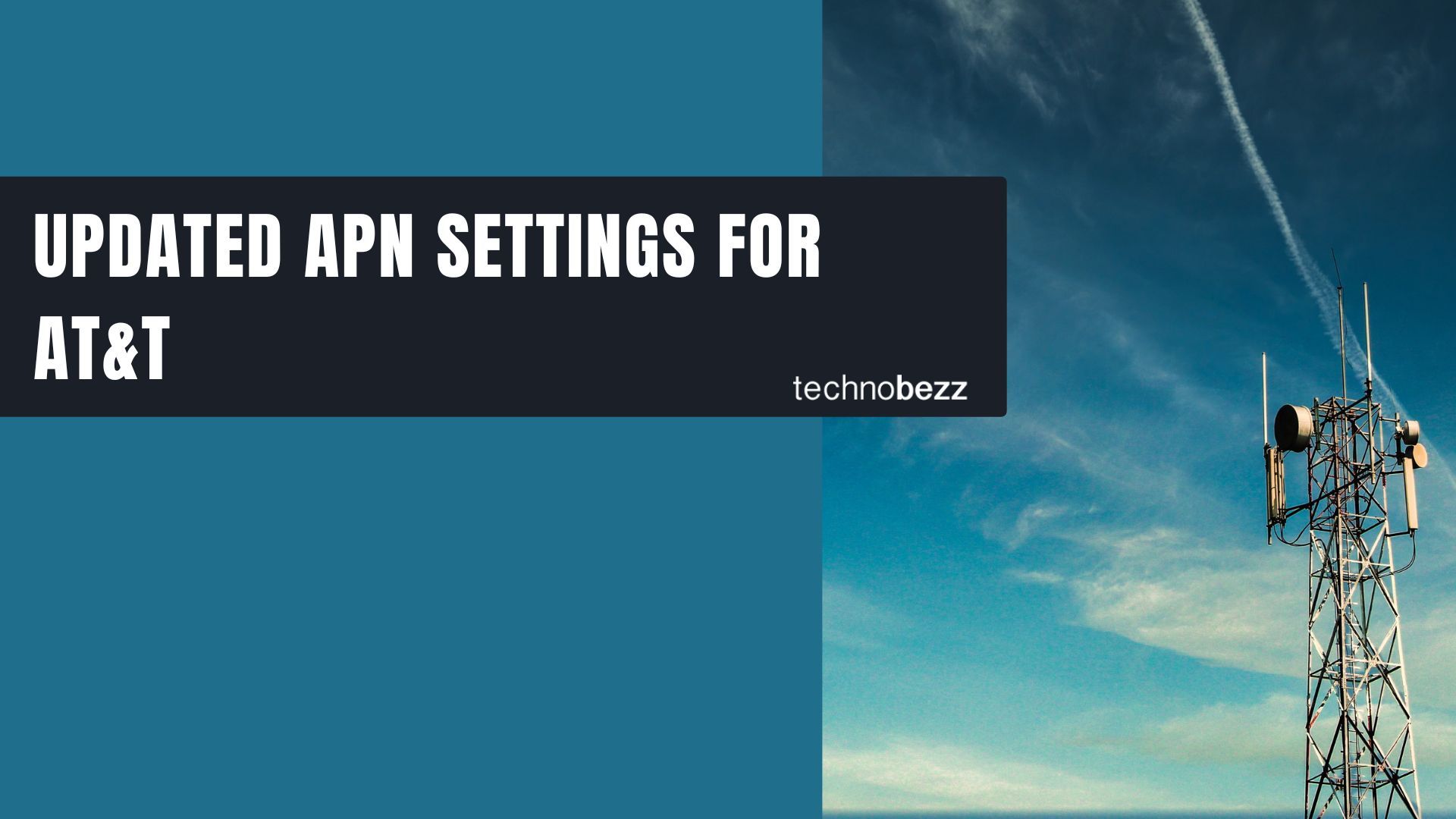
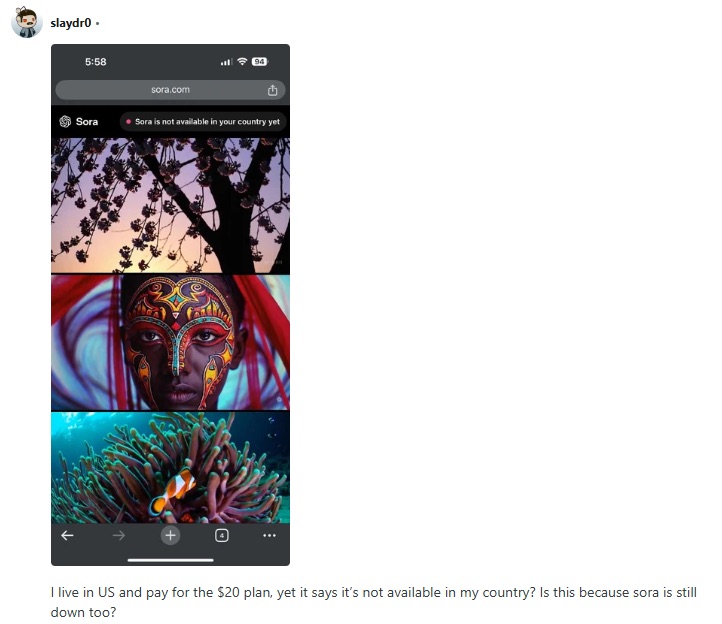
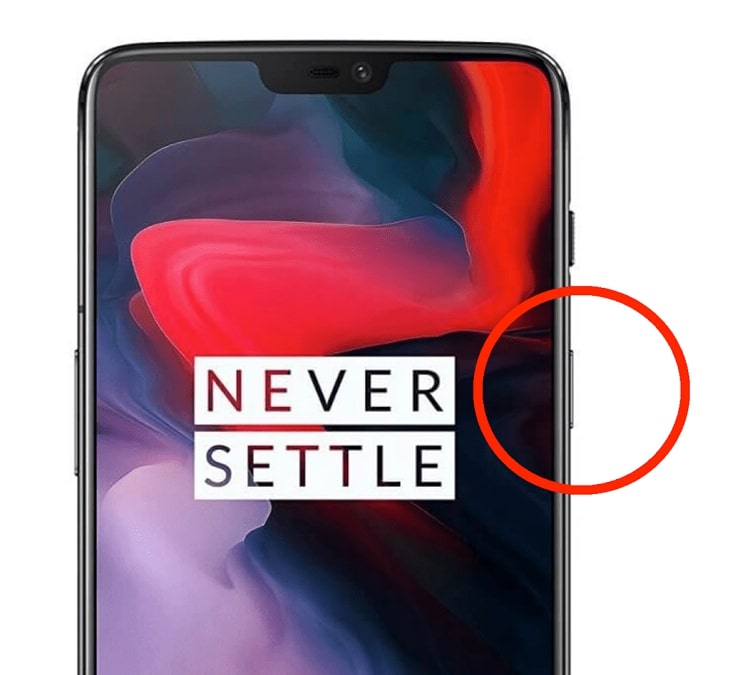
![[回答! ]當您在WhatsApp上更改號碼時會發生什麼](https://tips.pfrlju.com/tech/enda/wp-content/uploads/cache/2025/05/watsgo-main-interface.jpg)
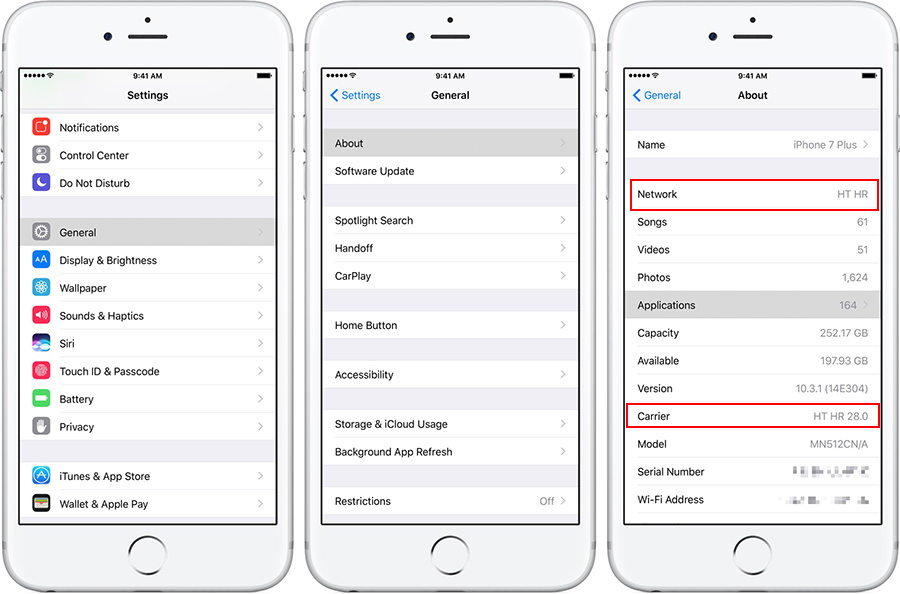
![[3種方法]如何將鈴聲從iPhone轉移到iTunes庫](https://tips.pfrlju.com/tech/enda/wp-content/uploads/cache/2025/05/iphone-music-to-itunes.webp.webp)